Tips på Bitguard borttagning
Om du, av någon anledning har märkt Bitguard.exe körs på du task Manager, har du definitivt Performersoft’s sofware komponent Bitguard installerat i din PC. Bitguard är ett adware-program som tillhör familjen av Adware hjälpare. Med dess hjälp, kan olika tredjeparts-företag Visa annonser när du surfar på webben.
Bort Bitguard från systemet trots att den påstår sig vara ett användbart program som blockerar olika skadliga program och oönskade ändringar av inställningarna i din webbläsare. Tyvärr, Bitguard gör precis tvärtom. Det ger dig gott om säkerhetsproblem. Du bör ta itu med dessa problem omedelbart och ta bort Bitguard nu för att undvika ytterligare problem.
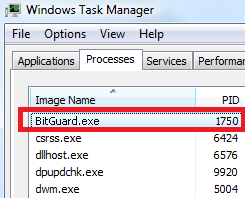
Hur fungerar Bitguard?
Värsta med Bitguard är att det startas automatiskt varje gång din tur på din PC genom att registrera Bitguard.dll i Windows register. Faktiskt, programmet kan startas av alla Windows-baserade program eftersom det döljer sig som en legitim Windows-tjänst. Avinstallera Bitguard omedelbart om du inte vill den att fortsätta köra på ditt system och orsakar skador varje gång du använder enheten. Så, vad Bitguard egentligen gör och varför det anses vara farligt? Svaret är enkelt – det jävlas med din webbläsaralternativ. Bitguard ändrar du webbläsarinställningar och låter inte dig återställa dem. När du försöker göra det, visas ett popup-meddelande som det låter som detta: ”ett försök att ändra sökinställningarna standard webbläsare har blockerats”. Bitguard tillåter inte dig att ändra din hemsida, sökmotorer och olika tillägg. Det kommer göra dig använda sökverktyg som du skulle aldrig installera själv. När du bläddrar, får du presenteras med ett antal popup-annonser av adware som kan ha kommit tillsammans med Bitguard. Annonserna kan leda dig till webbplatser som är farliga en kan ge dig infektioner. Om det finns för mycket skadlig kod och virus på datorn, finns det en möjlighet att uppleva systemkraschar, fryser och informationsförlust. Om du inte vill allt detta, ta bort Bitguard så snart du kan.
Hur fick Bitguard på min dator?
Bitguard, som många andra farliga komponenter, kan medfölja gratis program. Programmen kommer att Bitguard vanligtvis med är olika Softango installatörer. Dessutom Bitguard kan komma med andra skadliga program som webbläsarkapare och den tillåter inte användaren att eliminera oönskade program. Bitguard borttagning är obligatoriskt att hålla din dator säker.
Ta bort Bitguard från min dator?
Bitguard-relaterade program kan tas bort via Kontrollpanelen. Å den andra kan datorn vara full av andra malware vid den här tiden, så det rekommenderas att använda ett bra anti-spyware program att ta bort alla hot. Lämnar malware på din dator gör det sårbara och utsatta för ännu fler hot.
Offers
Hämta borttagningsverktygetto scan for BitguardUse our recommended removal tool to scan for Bitguard. Trial version of provides detection of computer threats like Bitguard and assists in its removal for FREE. You can delete detected registry entries, files and processes yourself or purchase a full version.
More information about SpyWarrior and Uninstall Instructions. Please review SpyWarrior EULA and Privacy Policy. SpyWarrior scanner is free. If it detects a malware, purchase its full version to remove it.

WiperSoft uppgifter WiperSoft är ett säkerhetsverktyg som ger realtid säkerhet från potentiella hot. Numera många användare tenderar att ladda ner gratis programvara från Internet men vad de i ...
Hämta|mer


Är MacKeeper ett virus?MacKeeper är inte ett virus, inte heller är det en bluff. Medan det finns olika åsikter om programmet på Internet, många av de människor som så notoriskt hatar programme ...
Hämta|mer


Även skaparna av MalwareBytes anti-malware inte har varit i den här branschen under lång tid, gör de för det med deras entusiastiska strategi. Statistik från sådana webbplatser som CNET visar a ...
Hämta|mer
Quick Menu
steg 1. Avinstallera Bitguard och relaterade program.
Ta bort Bitguard från Windows 8
Högerklicka på din start-meny och välj Alla program. Klicka på Kontrolpanel och gå sedan vidare till Avinstallera ett program. Navigera till det program du vill ta bort, högerklicka på programikonen och välj Avinstallera.


Avinstallera Bitguard från Windows 7
Klicka på Start → Control Panel → Programs and Features → Uninstall a program.


Radera Bitguard från Windows XP
Klicka på Start → Settings → Control Panel. Locate and click → Add or Remove Programs.


Ta bort Bitguard från Mac OS X
Klicka på Go-knappen längst upp till vänster på skärmen och utvalda program. Välj program-mappen och leta efter Bitguard eller annat misstänkta program. Nu Högerklicka på varje av sådana transaktioner och välj Flytta till papperskorgen, sedan höger klicka på ikonen papperskorgen och välj Töm papperskorgen.


steg 2. Ta bort Bitguard från din webbläsare
Avsluta oönskade tilläggen från Internet Explorer
- Öppna IE, tryck samtidigt på Alt+T och välj Hantera tillägg.


- Välj Verktygsfält och tillägg (finns i menyn till vänster).


- Inaktivera det oönskade programmet och välj sedan sökleverantörer. Lägg till en ny sökleverantör och Radera den oönskade leverantören. Klicka på Stäng. Tryck samtidigt på Alt+T och välj Internet-alternativ. Klicka på fliken Allmänt, ändra/ta bort oönskad hemsida och klicka på OK.
Ändra Internet Explorer hemsida om det ändrades av virus:
- Tryck samtidigt på Alt+T och välj Internet-alternativ.


- Klicka på fliken Allmänt, ändra/ta bort oönskad hemsida och klicka på OK.


Återställa din webbläsare
- Tryck på Alt+T. Välj Internet-alternativ.


- Öppna fliken Avancerat. Klicka på Starta om.


- Markera rutan.


- Klicka på Återställ och klicka sedan på Stäng.


- Om du inte kan återställa din webbläsare, anställa en välrenommerade anti-malware och genomsöker hela din dator med den.
Ta bort Bitguard från Google Chrome
- Öppna upp Chrome och tryck samtidigt på Alt+F och välj Inställningar.


- Klicka på Tillägg.


- Navigera till den oönskade pluginprogrammet, klicka på papperskorgen och välj Ta bort.


- Om du är osäker på vilka tillägg som ska bort, kan du inaktivera dem tillfälligt.


Återställ Google Chrome hemsida och standard sökmotor om det var kapare av virus
- Öppna upp Chrome och tryck samtidigt på Alt+F och välj Inställningar.


- Under Starta upp markera Öppna en specifik sida eller en uppsättning sidor och klicka på Ställ in sida.


- Hitta URL-adressen för det oönskade sökvertyget, ändra/radera och klicka på OK.


- Gå in under Sök och klicka på Hantera sökmotor. Välj (eller lag till eller avmarkera) en ny sökmotor som standard och klicka på Ange som standard. Hitta webbadressen till sökverktyget som du vill ta bort och klicka på X. Klicka på Klar.




Återställa din webbläsare
- Om webbläsaren fortfarande inte fungerar som du vill, kan du återställa dess inställningar.
- Tryck på Alt+F.


- Tryck på Reset-knappen i slutet av sidan.


- Tryck på Reset-knappen en gång till i bekräftelserutan.


- Om du inte kan återställa inställningarna, köpa en legitim anti-malware och skanna din dator.
Ta bort Bitguard från Mozilla Firefox
- Tryck samtidigt på Ctrl+Shift+A för att öppna upp Hantera tillägg i ett nytt fönster.


- Klicka på Tillägg, hitta den oönskade sökleverantören och klicka på Radera eller Inaktivera.


Ändra Mozilla Firefox hemsida om det ändrades av virus:
- Öppna Firefox, tryck samtidigt på Alt+T och välj Alternativ.


- Klicka på fliken Allmänt, ändra/ta bort hemsidan och klicka sedan på OK. Gå nu till Firefox sökmotor längst upp till höger på sidan. Klicka på ikonen sökleverantör och välj Hantera sökmotorer. Ta bort den oönskade sökleverantör och välj/lägga till en ny.


- Tryck på OK för att spara ändringarna.
Återställa din webbläsare
- Tryck på Alt+H.


- Klicka på Felsökinformation.


- Klicka på Återställ Firefox


- Återställ Firefox. Klicka på Avsluta.


- Om det inte går att återställa Mozilla Firefox, skanna hela datorn med en pålitlig anti-malware.
Avinstallera Bitguard från Safari (Mac OS X)
- Öppna menyn.
- Välj inställningar.


- Gå till fliken tillägg.


- Knacka på knappen avinstallera bredvid oönskade Bitguard och bli av med alla de andra okända posterna också. Om du är osäker på om tillägget är tillförlitlig eller inte, helt enkelt avmarkera kryssrutan Aktivera för att inaktivera det tillfälligt.
- Starta om Safari.
Återställa din webbläsare
- Knacka på menyikonen och välj Återställ Safari.


- Välj de alternativ som du vill att reset (ofta alla av dem är förvald) och tryck på Reset.


- Om du inte kan återställa webbläsaren, skanna hela datorn med en äkta malware borttagning programvara.
Site Disclaimer
2-remove-virus.com is not sponsored, owned, affiliated, or linked to malware developers or distributors that are referenced in this article. The article does not promote or endorse any type of malware. We aim at providing useful information that will help computer users to detect and eliminate the unwanted malicious programs from their computers. This can be done manually by following the instructions presented in the article or automatically by implementing the suggested anti-malware tools.
The article is only meant to be used for educational purposes. If you follow the instructions given in the article, you agree to be contracted by the disclaimer. We do not guarantee that the artcile will present you with a solution that removes the malign threats completely. Malware changes constantly, which is why, in some cases, it may be difficult to clean the computer fully by using only the manual removal instructions.
